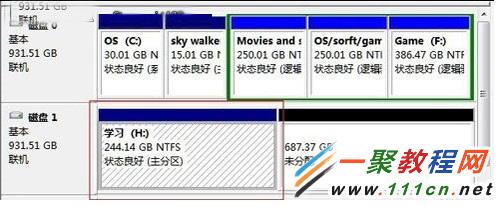Win7系统怎么用磁盘管理对硬盘分区?windows 7硬盘分区图解
作者:简简单单
2014-06-18
在windows 7的“开始”-》控制面版----管理工具----计算机管理----磁盘管理,新硬盘中的未分配盘上右建----选择新建简单卷;如下图所示
磁盘分区
现在我们在弹出窗口需要来给这个新分区设置磁盘大小了,如我们设置此分区大小为250G的分区出来。只要输入250000MB,即可之后点击下一不;
分配空间
现在我们需要进入盘符分配,这个可以默认了之后我们再点击下一步,此时进入到了这个分区的磁盘格式化。这里我们都可以使用默认的;
选择盘符
一个新的H盘出现了。
H盘
提示:我们分的是250GB但是发现不这么大,这个是算法问题了大家不要结绳此问题了,我们现在进入我的电脑会看到新的H盘了,当然使用这个功能分硬盘不会有垃圾文件哦非常的不错。